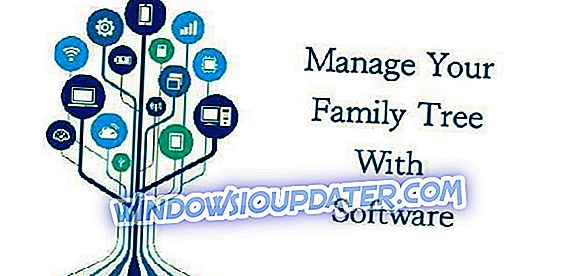Xbox에서 친구들과 멀티 플레이어 게임을 할 때 통신이 핵심입니다. 친구와 팀을 구성한 경우 파티 채팅을 사용하고있는 경우가 많지만 파티 채팅을 사용하지 못하게하는 Xbox One 오류 코드 0x807a1007이있는 사용자는 거의 없습니다.
Xbox One 오류 코드 0x807a1007
목차 :
- 지역 변경
- 절전 모드 켜기
- NAT 설정 변경
- 프로필 삭제 및 다시 다운로드
- 시스템 캐시 지우기
- 콘솔 전원 켜기
- 공장 기본값 복원
수정 - Xbox One 오류 코드 0x807a1007
해결책 1 - 지역 변경
사용자는 지역을 변경하여이 문제를 해결할 수 있습니다. Xbox One에서 지역을 변경하는 것은 간단하지만 지역을 변경하려면 Microsoft 계정에있는 모든 돈을 사용해야합니다. 특정 지역에서는 특정 서비스가 제공되지 않을 수도 있으므로 해당 지역을 신중하게 선택해야합니다. 3 개월 내에 한 번만 지역을 변경할 수 있음을 언급해야합니다. 제한 사항으로는 Xbox 가입으로 인해 잔액이 남아 있거나 현재 계정이 일시 중지 된 경우 지역을 변경할 수 없습니다. 지역을 변경하려면 다음 단계를 따르십시오.
- 콘솔에 로그인했는지 확인하십시오.
- 홈 화면에서 왼쪽으로 스크롤하여 가이드를 엽니 다.
- 설정> 모든 설정을 선택하십시오.
- 시스템 을 선택하고 언어 및 위치를 선택하십시오.
- 새 위치를 선택하고 지금 다시 시작을 선택 하십시오 .
콘솔을 다시 시작한 후 오류가 해결되었는지 확인하십시오.
해결 방법 2 - 절전 모드 켜기
에너지 절약 모드를 켜기 만하면 오류 코드 0x807a1007을 간단히 수정할 수 있다고보고 한 사용자는 거의 없습니다. 이것은 간단한 절차이며 다음 단계를 수행하여 수행 할 수 있습니다.
- 설정으로 이동하십시오.
- 전원 및 시작을 선택하십시오.
- 전원 모드를 선택하고 에너지 절약 옵션을 활성화하십시오.
이 모드를 켜면 Xbox가 이전보다 약간 느리게 시작되지만 오류는 완전히 해결되어야합니다.
해결 방법 3 - NAT 설정 변경
이 문제를 해결하는 한 가지 방법은 NAT 설정을 변경하는 것입니다. 이렇게하려면 다음과 같이하십시오.
- 홈 화면에서 왼쪽으로 스크롤하여 가이드를 엽니 다.
- 설정> 모든 설정을 선택하십시오.
- 이제 네트워크를 선택하십시오.
NAT 유형을 볼 수 있어야합니다. NAT 유형에는 세 가지가 있으며, 모두 특정 이점과 한계가 있습니다. NAT 유형을 열기를 제외한 다른 항목으로 설정하면이 오류가 발생할 수 있습니다. 이 문제를 해결하려면 NAT 유형을 Open으로 설정하고 문제가 해결되는지 확인하십시오.
해결 방법 4 - 프로필 삭제 및 다시 다운로드
다음으로 시도 할 것은 Xbox 프로필을 다시 다운로드하는 것입니다. 방법은 다음과 같습니다.
- 컨트롤러의 가이드 버튼을 누릅니다.
- 설정으로 이동하여 시스템 설정을 선택하십시오.
- 저장소> 모든 장치> 게이머 프로필로 이동하십시오 .
- 삭제하려는 게이머 태그를 선택하십시오.
- 삭제를 선택하십시오.
- 프로필 만 삭제를 선택하십시오. (프로필을 삭제하지만 저장 한 게임 및 업적을 남겨 둡니다.)
해결책 5 - 시스템 캐시 지우기
시스템 캐시를 지우면 모든 종류의 문제가 해결 될 수 있으므로이 경우에도 도움이 될 수 있습니다. 계속해서 시스템 캐시를 지우십시오.
- 컨트롤러의 가이드 버튼을 누릅니다.
- 설정으로 이동하여 시스템 설정을 선택하십시오.
- 저장 장치 또는 메모리를 선택하십시오.
- 모든 저장 장치를 강조 표시 한 다음 컨트롤러에서 Y 키 를 누릅니다 (모든 저장 장치를 선택할 수 있습니다. 시스템에서 모든 캐시를 지울 수 있기 때문입니다).
- 시스템 캐시 지우기를 선택하십시오.
- 조치를 확인하십시오.
- 콘솔 다시 시작
해결 방법 6 - 콘솔의 전원을 껐다 켭니다.
마지막으로 이전 솔루션으로 문제를 해결하지 못하면 콘솔을 다시 시작합니다. 먼저 Xbox의 전원을 껐다가 다시 켭니다. 방법은 다음과 같습니다.
전원 순환 재설정을 수행하려면 다음 단계를 수행하십시오.
- 라우터, 모뎀 또는 게이트웨이의 후면에서 전원 케이블을 분리하고 5 분 동안 기다리십시오. 라우터와 모뎀을 모두 사용하는 경우 두 장치에서 전원 케이블을 분리하십시오.
- Xbox One 콘솔을 다시 시작하십시오.
- Xbox 단추를 눌러 가이드를 엽니 다.
- 설정을 선택하십시오.
- 콘솔 다시 시작을 선택 하십시오 .
- Yes 를 선택하여 확인하십시오.
- 5 분 후, 먼저 모뎀 또는 게이트웨이를 연결하고 모든 표시등이 정상 상태로 돌아갈 때까지 기다립니다.
- 라우터를 사용하는 경우 라우터를 연결하고 모든 표시등이 정상 상태로 돌아갈 때까지 기다립니다.
이제 콘솔이 재설정되었으므로 Xbox Live 연결을 테스트해야합니다. 방법은 다음과 같습니다.
- Xbox 단추를 눌러 가이드를 엽니 다.
- 설정 > 모든 설정> 네트워크를 선택하십시오.
- 이제 네트워크 설정을 선택하십시오. 정전이 발생하면 화면에 표시됩니다.
- 네트워크 설정 화면의 오른쪽에서 네트워크 연결 테스트를 선택 합니다 .
해결책 7 - 공장 기본값 복원
Xbox 1에이 문제가 계속 발생하면 초기화를 수행하여 문제를 해결할 수 있습니다. 이 절차는 콘솔을 공장 기본값으로 재설정하고 모든 파일과 게임을 제거하므로 모든 중요한 파일을 백업하는 것이 좋습니다. Xbox Live에서 동기화 된 파일을 다운로드 할 수 있다는 점에 유의하십시오. 팩토리 리셋의 영향을받지 않기 때문입니다. 콘솔을 재설정하려면 다음을 수행하십시오.
- 홈 화면에서 왼쪽으로 스크롤하여 가이드를 엽니 다.
- 설정> 모든 설정을 선택하십시오.
- 시스템> 콘솔 정보 및 업데이트를 선택하십시오.
- 이제 콘솔 재설정 옵션을 선택하십시오.
- 재설정 및 모든 항목 제거 및 내 게임 및 앱 초기화 및 유지의 두 가지 옵션을 사용할 수 있습니다. 후자의 옵션을 사용하여 게임을 그대로 유지하면서 콘솔을 재설정하는 것이 좋습니다. 이 옵션이 작동하지 않으면 Reset and all remove 옵션을 사용해야합니다. 이 옵션은 게임을 포함하여 콘솔에서 모든 파일을 삭제하므로 사용하는 동안주의하십시오.
- 재설정 프로세스가 완료되면 문제가 해결되었는지 확인하십시오.
Xbox One 오류 코드 0x807a1007을 사용하면 파티 채팅에 참여하지 못하도록 방지 할 수 있습니다. 그러면 다시 채팅에 참여해야합니다. 도움이되지 않는다면이 기사의 모든 해결책을 시도해보십시오.
편집자 주 : 이 게시물은 원래 2016 년 6 월에 출간되었으며 신선도, 정확성 및 포괄 성을 위해 완전히 개정되고 업데이트되었습니다.